住信SBIネット銀行のロック解除専用アプリとして使われていた「スマート認証」が今冬(2020年)に利用停止予定です。
今までスマート認証を使っていた人は「スマート認証NEO」に変更する必要があります。
以前ログイン時に使われていた「スマート認証アプリ」の代わりで住信SBIのアプリ上で認証することができるようになりました。
- アプリで取引時に認証が不要
- ログインロックからログイン承認に

住信SBIネット銀行のアプリとひとつになったよ
【簡単】スマート認証NEOに移行・登録する方法

スマート認証NEOは住信SBIネット銀行のアプリとひとつになったものなのでアプリから行います。
動画でも解説してます。
住信SBIネット銀行アプリにログイン
住信SBIネット銀行のアプリを持っていない場合は「住信SBIネット銀行」のアプリをインストールする
- 住信SBIネット銀行アプリにログイン
(※スマート認証してる場合はロック解除してから) - 「スマート認証NEOを利用する」をタップ
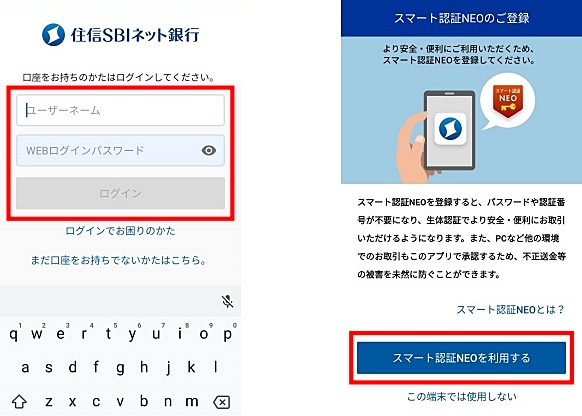
住信SBIネット銀行アプリを利用中の場合
既に、住信SBIネット銀行アプリを利用中であれば
ホーム画面左上の「スマート認証NEO」ボタンをタップ>「スマート認証NEOを登録する」を選択
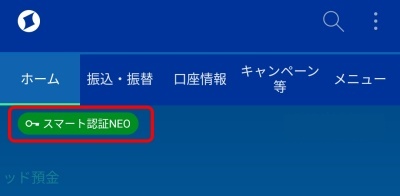
※登録前はグレーになっています。
※ボタンが表示されない場合はAppStore・GooglePlayよりアプリを最新版にアップデートしてください。
スマート認証NEO登録本人認証
認証1・2を行う
- 認証1:web取引パスワードを入力
- 認証2:SMS電話認証またはスマート認証
SMS認証の場合
web取引パスワード入力後、SMS電話認証を選択します。
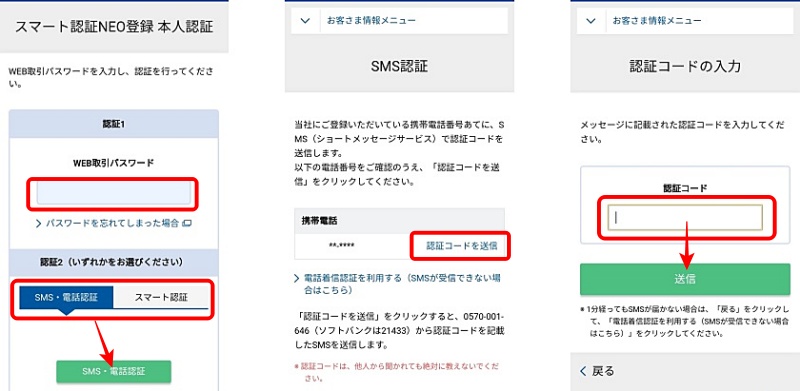
- 携帯電話番号が表示されるので、その隣の「認証コードを送信」をタップ
- スマホに届いたSMSの認証コードを入力し送信する
認証方法の設定
コード送信後、認証方法設定の画面になります。
生体認証かPINコードが選択できます。
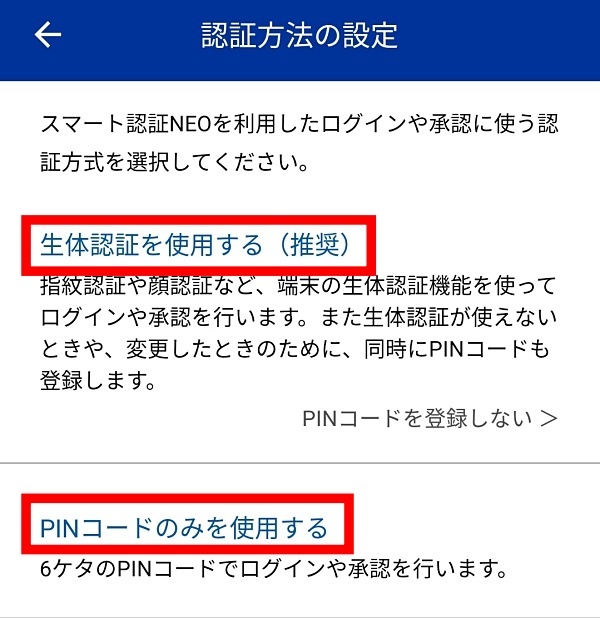
生体認証
Face IDや指紋認証などで設定ができます。
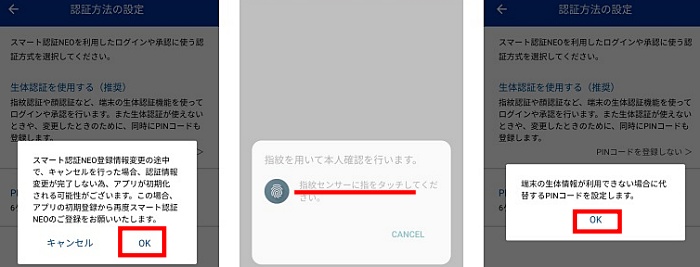
- 途中キャンセルでの初期化される可能性の注意書き>OK
- 生体認証での本人確認を行う
- 変更や認識されなかった場合のPINコード設定をする>OK
生体認証が選択できない
生体認証を選択するところがグレーになっていて押せない場合があります。
生体認証に対応していて、生体認証の登録が完了している必要があります。
対応していない端末か、出来ない場合はPINコードで設定をします。
PINコードの設定
「PINコードのみを使用する」をタップし6ケタのPINコードを決めて入力します。
ログイン承認機能の設定
承認機能を利用する場合
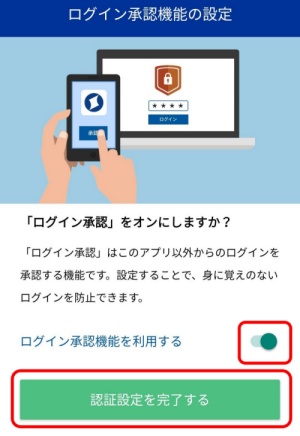
ログイン承認機能を利用するをON
↓
設定を完了するをタップすればOK。
使用しない場合はOFF。
※あとからでも設定変更できます。
かんたん残高照会設定
かんたん残高照会設定をするかしないか(オン・オフ)決めて「次へ」で完了です。
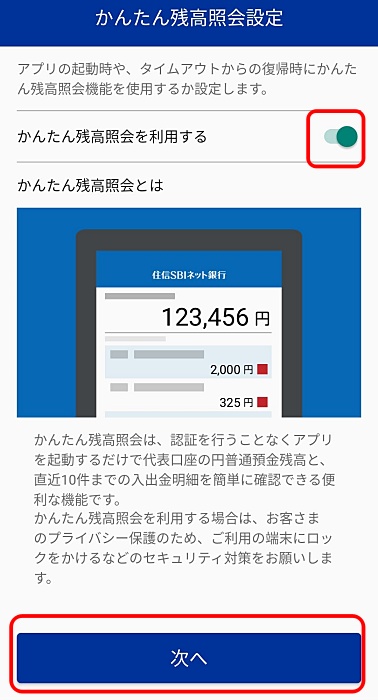
●かんたん残高照会設定とは、
オンにするとアプリを起動するだけで
- 代表口座の円普通預金残高
- 直近10件までの入出金明細
が簡単に確認できます。
※利用端末にロックをかけるなどセキュリティ対策推奨されています。

オンにするとPINコード入力なしですぐ残高(円普通)が見れるよ
オフにしてると、PINコードが先に要求されて、通常ホーム画面に移行します。
オンにしていても、ホーム画面に移動する際はPINコードの入力画面になります。
登録完了
完了すると
- スマート認証NEO登録完了
- スマート認証解除完了
2つのお知らせが届きます。
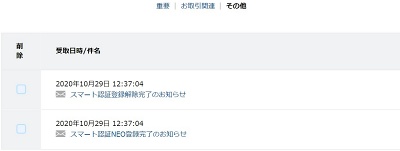
スマート認証NEO登録の完了と共にスマート認証が解除になります。

スマート認証NEOのボタンが緑色になってればOKだよ!
元スマート認証のアンインストール

「スマート認証NEO」に切り替えをした後は、元スマート認証アプリは引継ぎ使用ができなくなるのでアンインストールします。
ログインロックから「ログイン承認」に
以前のスマート認証は
という流れだったのに対して
●スマート認証NEOは
PCでログイン:
ID/パスワードを入力>スマホで承認>ログイン
になりました。
※設定でアプリ以外でのログイン承認のオンオフも可能です。
アプリ設定
登録後でも機能のオンオフなど「アプリ設定」から変更・切り替えすることが出来ます。
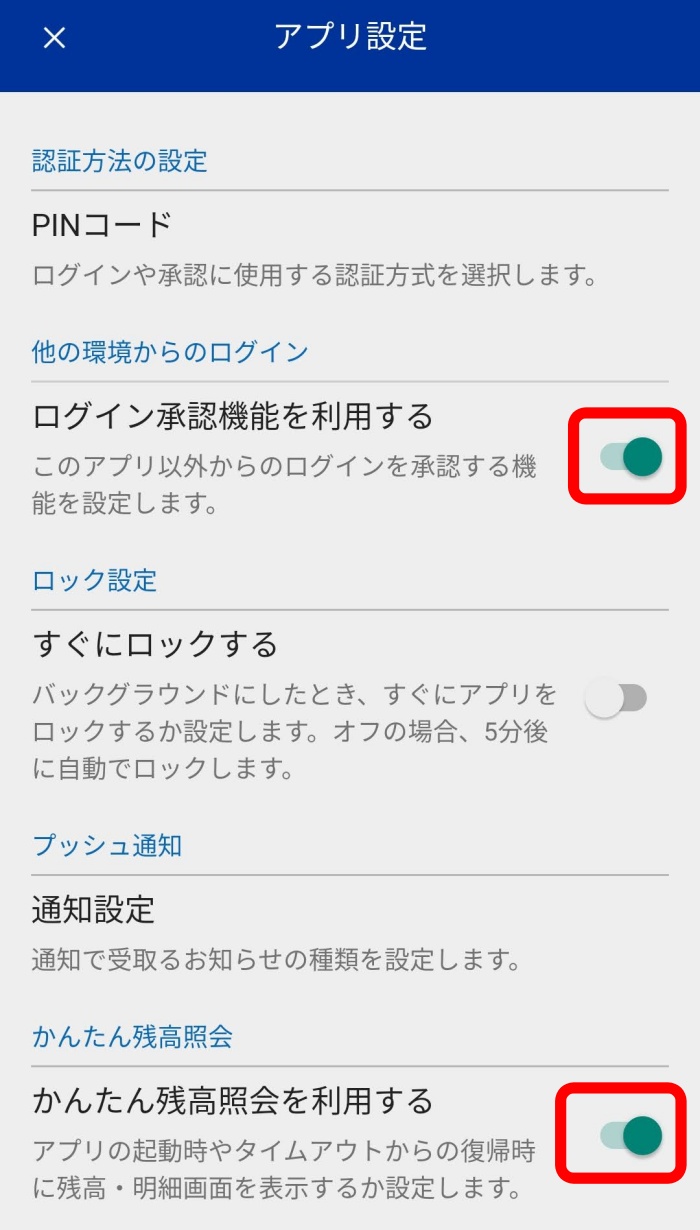
●アプリ設定
上記の機能
- ログイン承認機能
- かんたん残高照会設定
のオンオフが簡単に変更可能。
それ以外に
- PINコード
- ロック設定(バックグラウンドにした時)
- プッシュ通知
これらの設定ができます。
ログイン承認機能を利用するをオフにするとPCで承認不要でログインすることも可能です。
機種変更時の解除・再登録
機種変更・解除・アプリの初期化・アンインストールなどした場合はスマート認証NEOの再登録(再インストール)が必要です。
●スマート認証NEOのログイン承認をオンにしている場合は
スマート認証NEOの登録解除より手続きします。

- お客様番号(支店番号・口座番号)
- 生年月日
の入力をして認証コードをSMSまたは電話・メールで受け取り手続きします。
登録解除後、改めて新規登録をしてください。

